固定资产模块操作手册
SAP固定资产模块操作手册,配置文档
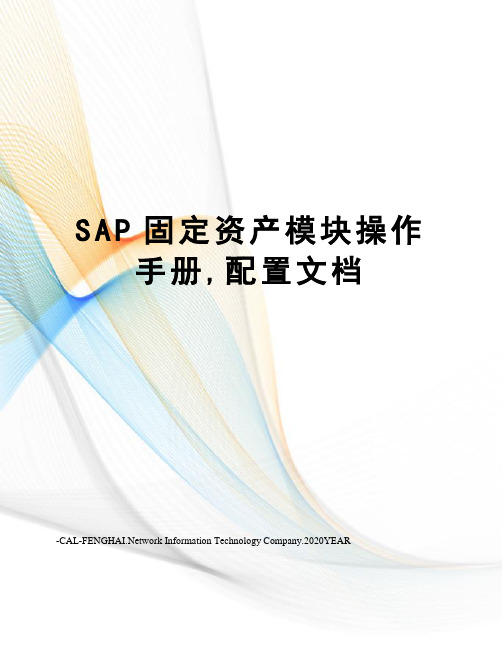
S A P固定资产模块操作手册,配置文档work Information Technology Company.2020YEAR图标图标含义警告示例注释建议语法外部处理可选业务处理或决定排版惯例字体风格描述Example text出现在屏幕上的单字或字符。
包括字段名、屏幕标题、按钮以及菜单名、路径和选项。
到其它文档的交叉引用。
Example text正文文本中强调的字或词组,图形和表格的标题。
EXAMPLE TEXT系统中元素的名称。
包括报表名、程序名、事务代码、表名和正文文本中嵌入的编程语言关键字,如 SELECT 和 INCLUDE。
Example text屏幕输出。
包括文件和目录的名称及其路径、消息、源代码、变量和参数的名称以及安装工具、更新工具和数据库工具的名称。
EXAMPLE TEXT键盘上的按键。
例如:功能键(如F2)或ENTER键。
Example text用户输入原文。
完全如文档所示输入这些单字或字符至系统中。
<Example text>可变用户输入。
尖括号表示应使用适当的输入替换括号中的单字和字符。
目录1用途 (4)2前提 (4)2.1主数据 (4)2.2角色 (5)3流程概览表 (6)4处理步骤 (9)4.1主数据维护 (9)4.2资产浏览器 (11)4.3资产购置 (12)4.3.1从采购供应商购置 (12)4.3.2含自动抵销分录的购置 (13)4.3.3有收入的报废 (14)4.3.4资产出售(无客户) (16)4.3.5因废弃而报废 (17)4.3.6公司内部转帐 (18)4.3.7后资本化 (20)4.3.8增价 (21)4.3.9计划外折旧 (22)4.3.10结算在建资产 (23)4.3.11在建资产的预付款请求 (25)4.3.12过帐预付款 (26)4.3.13过帐结算发票 (27)4.3.14清算预付款 (28)4.4定期处理 (29)4.4.1在建资产的结算 (29)4.4.2折旧过帐运行 (31)4.4.3重新计算值 (33)4.4.4折旧模拟/初级成本计划 (35)4.4.5打开和关闭 FI 期间资产 (36)4.4.6会计年度更改 (37)4.4.7科目对帐 (39)4.4.8年末结算 (40)4.5信息系统 (42)4.6检查一致性 (43)资产会计1 用途有形资产处理功能使您能够说明和记录以会计核算为目的的固定资产的开发。
固定资产业务操作手册
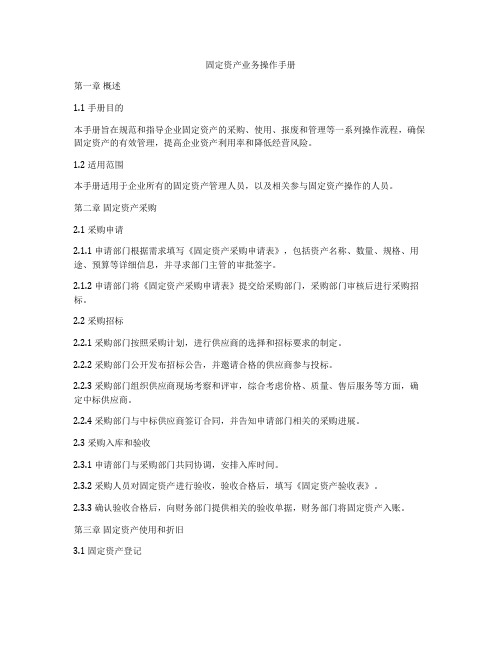
固定资产业务操作手册第一章概述1.1 手册目的本手册旨在规范和指导企业固定资产的采购、使用、报废和管理等一系列操作流程,确保固定资产的有效管理,提高企业资产利用率和降低经营风险。
1.2 适用范围本手册适用于企业所有的固定资产管理人员,以及相关参与固定资产操作的人员。
第二章固定资产采购2.1 采购申请2.1.1 申请部门根据需求填写《固定资产采购申请表》,包括资产名称、数量、规格、用途、预算等详细信息,并寻求部门主管的审批签字。
2.1.2 申请部门将《固定资产采购申请表》提交给采购部门,采购部门审核后进行采购招标。
2.2 采购招标2.2.1 采购部门按照采购计划,进行供应商的选择和招标要求的制定。
2.2.2 采购部门公开发布招标公告,并邀请合格的供应商参与投标。
2.2.3 采购部门组织供应商现场考察和评审,综合考虑价格、质量、售后服务等方面,确定中标供应商。
2.2.4 采购部门与中标供应商签订合同,并告知申请部门相关的采购进展。
2.3 采购入库和验收2.3.1 申请部门与采购部门共同协调,安排入库时间。
2.3.2 采购人员对固定资产进行验收,验收合格后,填写《固定资产验收表》。
2.3.3 确认验收合格后,向财务部门提供相关的验收单据,财务部门将固定资产入账。
第三章固定资产使用和折旧3.1 固定资产登记3.1.1 申请部门负责填写《固定资产登记表》,包括资产名称、型号、购置日期、数量、价值等信息,并经部门主管审核签字。
3.1.2 申请部门将《固定资产登记表》提交给资产管理部门,资产管理部门审核后进行登记。
3.2 固定资产使用3.2.1 物业管理部门根据《固定资产登记表》,对固定资产进行保管、维护和日常巡检。
3.2.2 申请部门对固定资产进行日常使用,确保资产的正常运转和安全使用。
3.3 折旧核算3.3.1 财务部门按照折旧政策,对固定资产进行折旧核算。
3.3.2 财务部门每月折旧核算后,填写《固定资产折旧表》,记录固定资产折旧情况。
固定资产系统操作手册(修改)

固定资产系统操作手册固定资产系统的操作流程如下:1.初始化设置2.资产类别3.增减方式4.卡片项目设置5.卡片格式设计6.原始卡片录入7.日常处理8.期末处理1. 初始化设置2.资产类别上机操作:此项设置是为输入所有的固定资产类别,操作步骤如下:单击【基础设置】菜单下的【资产类别设置】,单击【增加】,输入各类别固定资产的相关信息。
然后单击【保存】。
在输入下一级固定资产时,必须将鼠标点击其上级类别,再单击【增加】,修改下一级固定资产时,鼠标单击固定资产科目,再单击【修改】,输入要修改的项然后【保存】。
3.增减方式单击【基础设置】菜单下的【增减方式】,进入增尖方式目录表当要增加增减方式时,鼠标单击增加/减少方式,输入要增加/减少方式的名称及入账科目,点击【保存】既可当要修改增减方式时,鼠标单击增加/减少方式的目录,然后点击【修改】,修改完后点击【保存】。
4.卡片项目设置卡片项目定义上机操作:单击【基础设置】-【卡片项目定义】,进入上图所示界面,在右边的【项目列表】中,系统将所有的项目分为两类,一类叫系统项目,是由系统规定的项目;另一类叫自定义项目,由用户根据需要加入系统定义的卡片没有的项目,其操作步骤如下:先将光标移至自定义项目,然后单击【增加】按纽,输入要加入的项目,最后单击【保存】按纽即可。
自定义输入的项目将在卡片样式图框右边的自定义项目中列示出来。
5.卡片格式设计卡片式样定义操作:【卡片样式定义】主要定义固定资产卡片的格式,操作步骤如下:单击【基础设置】-【卡片样式定义】,然后单击【增加】,系统会提示【是否以当前样式建立新的卡片样式】,选择【是】。
单击【编辑】-【项目移入】,可将在【卡片项目定义】中定义的自定义项目插入到卡片格式中,也可用鼠标直接将自定义项目拖入卡片格式中。
单击【格式】,可以对卡片格式进行对齐、字体、增删行和列等一系列操作。
在卡片样式名称的长条框中输入所定义的卡片格式名称,如【通用格式1】等。
固定资产操作手册
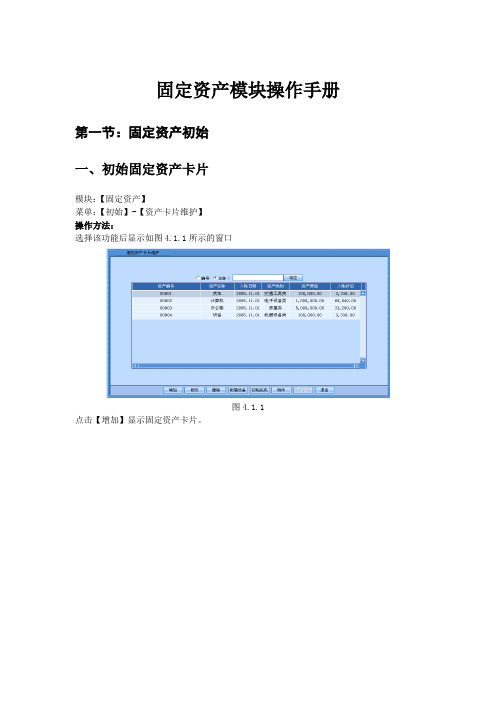
固定资产模块操作手册第一节:固定资产初始一、初始固定资产卡片模块:【固定资产】菜单:【初始】-【资产卡片维护】操作方法:选择该功能后显示如图4.1.1所示的窗口图4.1.1点击【增加】显示固定资产卡片。
图4.1.21)进入该功能后,输入资产编号、名称。
2)选择了资产类别后,折旧方法、使用年限、使用月份,残值率会自动显示类别定义时设置的该类固定资产的默认值,但仍可以修改,使用月份会自动根据使用年限*12算出。
3)资产状态、资产来源、资产用途、所属部门只需要从已经设置好的内容中选择即可,【所属部门】表示固定资产折旧计入的部门,如果该固定资产的折旧由多个部门承担,则【所属部门】填入一个管理部门,保存单据后点击【部门余额初始】,弹出如图4.1.3所示的窗口。
图4.1.3点击【增加】后选择选择各个承担折旧的部门以及录入各部门截至到初始月份为止承担的折旧额。
【使用部门】主要指目前使用该固定资产的部门,主要起标注作用,主要适用于承担折旧的部门和目前使用的部门不同的时候,如果【使用单位】不选,则【使用部门】可选本单位的部门,如果使用单位选择本集团的其他内部单位,则【使用部门】可选【使用单位】的部门,主要适用于集团内部固定资产借用的问题。
4)【入账时间】指该固定资产作为固定资产的日期,月份精确即可,输入完入帐时间后,系统会根据使用期限计算出‘已提月份’5)【资产数量】要求一物一卡,数量默认为16)【资产原值】指固定资产购买时的原值,输入完原值以后系统会根据折旧方法、残值率、已提月份计算出入账折旧,但是可以更改,【入账折旧】表示该固定资产截至到固定资产模块初始月份已经计提的折旧,7)净残值、月折旧率、月折旧额、年折旧率和年折旧额由系统计算出来8)如果固定资产已经计提过减值,需要录入【减值准备】【减值后尚可使用月份】【减值调整时累计折旧】,折旧方法也需要选择减值或变更后的折旧方法。
9)如果固定资产采用工作量法计提折旧,则需要录入【总工作量】和【已完成工作量】10)如果固定资产价值中有需要单独记录的附属设备,可点击【附属设置】按钮,在探出窗口中点击【增加】输入相关信息。
JDE固定资产操作手册
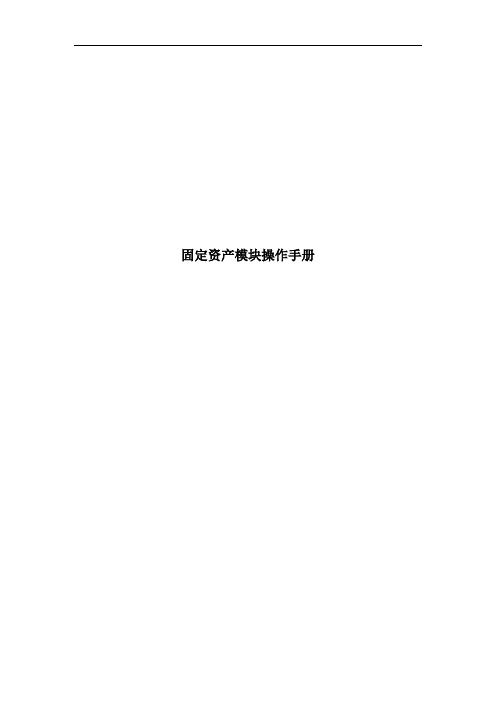
固定资产模块操作手册目录一.下固定资产采购订单 (3)二.采购订单审批 (5)三.采购收货。
(5)四.建立资产主文件信息 (7)五,修改未过账分录,将资产号添加进分录中 (9)六.总账分录过账到固定资产 (11)七.查看固定资产成本汇总 (13)固定资产操作步骤一.下固定资产采购订单1.路径2.点击“+”,增加3.录入一下划圈信息,并检查税区、税率-----确认---录入画圈信息----确认----记录单据号、单据类型二.采购订单审批录入订单号、订单类型,点击查询,选中需审批单据,确认三.采购收货。
录入订单号、订单类型进行查找注,若固定资产为研发部门使用,需要录入子账选中需收货记录,点击行-明细修订录入研发的项目编码点击确认,收货完成,此时状态码为280-400,保存,记录批号,单据号!四.建立资产主文件信息1.路径:2点击增加,依据固定资产采购收货单录入以下信息,点击确定,记录资产号在总账模块,对刚才产生的批进行过账(将序时账过到科目余额表)录入批号、批类型,进行搜索选中要过账分录,点击行---按批过账---确认—查看过账报告五,修改未过账分录,将资产号添加进分录中 1.路径2.录入批号、批类型,点击查找,选中要修改的记录3.点击行-修改分录,录入资产主文件信息中的资产号,点击确定。
六.总账分录过账到固定资产方法一:方法二:路径输入批号,点击查找,选中要过账记录,点击“行-过账”,确认。
再次查找,没有该批号记录,则表明过账完成。
七.查看固定资产成本汇总路径:录入资产号,点击查询选中需查看的记录该行,点击“行-资产余额信息-成本汇总”核对资产号,并录入至日期/期间,点击查找,核对固定资产的成本。
SAP固定资产模块操作手册,配置文档
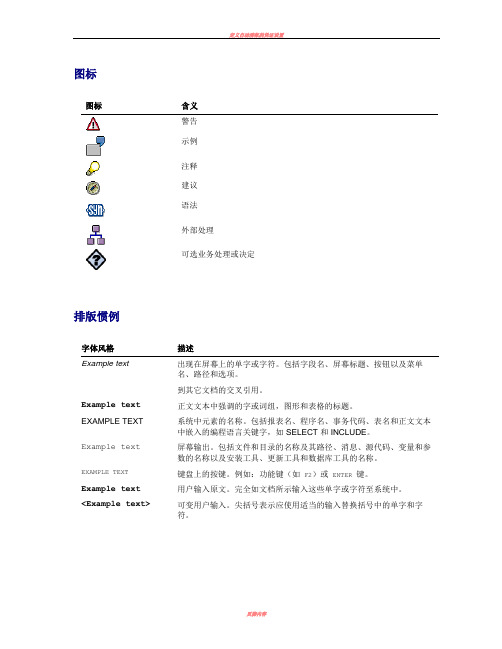
图标图标含义警告示例注释建议语法外部处理可选业务处理或决定排版惯例字体风格描述Example text出现在屏幕上的单字或字符。
包括字段名、屏幕标题、按钮以及菜单名、路径和选项。
到其它文档的交叉引用。
Example text正文文本中强调的字或词组,图形和表格的标题。
EXAMPLE TEXT系统中元素的名称。
包括报表名、程序名、事务代码、表名和正文文本中嵌入的编程语言关键字,如 SELECT 和 INCLUDE。
Example text屏幕输出。
包括文件和目录的名称及其路径、消息、源代码、变量和参数的名称以及安装工具、更新工具和数据库工具的名称。
EXAMPLE TEXT键盘上的按键。
例如:功能键(如F2)或ENTER键。
Example text用户输入原文。
完全如文档所示输入这些单字或字符至系统中。
<Example text>可变用户输入。
尖括号表示应使用适当的输入替换括号中的单字和字符。
目录1用途 (6)2前提 (6)2.1主数据 (6)2.2角色 (7)3流程概览表 (8)4处理步骤 (11)4.1主数据维护 (11)4.2资产浏览器 (13)4.3资产购置 (14)4.3.1从采购供应商购置 (14)4.3.2含自动抵销分录的购置 (16)4.3.3有收入的报废 (16)4.3.4资产出售(无客户) (19)4.3.5因废弃而报废 (20)4.3.6公司内部转帐 (21)4.3.7后资本化 (22)4.3.8增价 (23)4.3.9计划外折旧 (25)4.3.10结算在建资产 (26)4.3.11在建资产的预付款请求 (27)4.3.12过帐预付款 (29)4.3.13过帐结算发票 (30)4.3.14清算预付款 (31)4.4定期处理 (32)4.4.1在建资产的结算 (32)4.4.2折旧过帐运行 (34)4.4.3重新计算值 (36)4.4.4折旧模拟/初级成本计划 (38)4.4.5打开和关闭 FI 期间资产 (40)4.4.6会计年度更改 (40)4.4.7科目对帐 (42)4.4.8年末结算 (43)4.5信息系统 (45)4.6检查一致性 (46)资产会计1 用途有形资产处理功能使您能够说明和记录以会计核算为目的的固定资产的开发。
用友NC固定资产操作手册
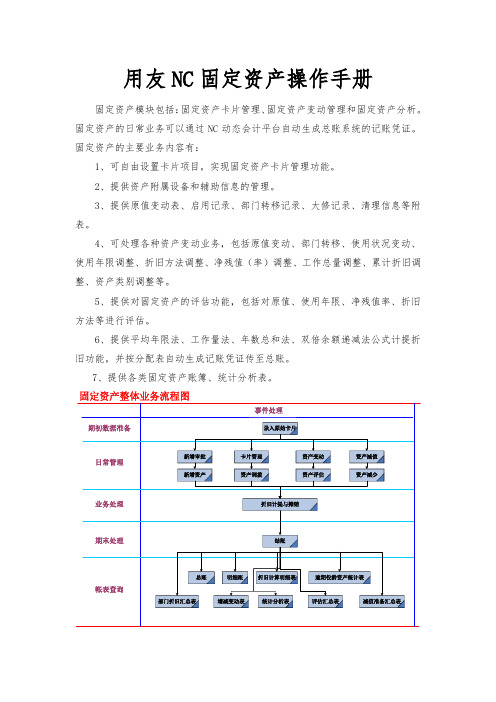
用友NC固定资产操作手册固定资产模块包括:固定资产卡片管理、固定资产变动管理和固定资产分析。
固定资产的日常业务可以通过NC动态会计平台自动生成总账系统的记账凭证。
固定资产的主要业务内容有:1、可自由设置卡片项目,实现固定资产卡片管理功能。
2、提供资产附属设备和辅助信息的管理。
3、提供原值变动表、启用记录、部门转移记录、大修记录、清理信息等附表。
4、可处理各种资产变动业务,包括原值变动、部门转移、使用状况变动、使用年限调整、折旧方法调整、净残值(率)调整、工作总量调整、累计折旧调整、资产类别调整等。
5、提供对固定资产的评估功能,包括对原值、使用年限、净残值率、折旧方法等进行评估。
6、提供平均年限法、工作量法、年数总和法、双倍余额递减法公式计提折旧功能,并按分配表自动生成记账凭证传至总账。
7、提供各类固定资产账簿、统计分析表。
3.1、账簿初始化固定资产的资产类别、折旧方法、增减方式、使用状况、变动原因、卡片项目、卡片样式7项内容由总部统一管理。
各单位无权进行操作。
第一次使用NC系统进行初始化需进行如下操作:双击“财务会计—固定资产—参数设置”(如下图)。
各单位一定要把“使用期限的最后一个月折旧提足”前面的对勾去掉,其他的选项为默认。
3.2、录入原始卡片原始卡片录入业务:是指卡片所记录的资产的开始使用时间要早于其录入系统的月份。
也就是在启用固定资产模块之前所拥有的固定资产,如我们启用固定资产模块日期为2010年1月1日,那么2010年1月1日之前的固定资产卡片就是原始卡片,而2010年1月1日以后购入的固定资产就不能录入成原始卡片,而是通过“资产增加”节点操作的(详见3.4新增资产)在使用固定资产系统进行核算前,必须将原始卡片资料录入系统,保持历史资料的连续性。
进入“固定资产-录入原始卡片”节点按照流程和要求进行“录入”、“保存”。
操作步骤如下:双击“财务会计—固定资产—录入原始卡片”后点击选择类别,选择待录入卡片的资产类别,点击“确定”,如下图:特别注意:在录入原始卡片时,进入系统的时间一定要是账套的启用日期。
固定资产操作手册

固定资产操作手册本课程的教学目的学完本课程之后,您能够做好以下事情:●熟练操作固定资产系统模块应用操作流程●了解固定资产模块与其它各模块的区别和联系●了解固定资产模块操作的注意事项及重点,难点●灵活运用固定资产完成日常业务一、固定资产基础设置⏹固定资产管理系统启用前的参数设置⏹可以设置系统的启用期间,及是否与总账系统关联在软件中依次点击:【系统设置】【系统设置】【固定资产管理】【系统参数】如下图所示.二、固定资产新增处理依次点击【财务会计】【固定资产管理】【业务处理】【新增卡片】,如下图所示:双击打开后如下图:依次填入空格内容.(带*号为必填)⏹通过固定资产类别的设置,用户可自定义分类规则,帮助其归类整理大量的固定资产数据。
⏹⏹⏹变动方式指固定资产发生新增、变动或减少的方式,与记账相关。
⏹使用状况是指固定资产当前的使用情况,使用状态将可能决定固定资产是否计提折旧⏹折旧方法定义用于实现系统自动计提折旧,系统根据会计准则和会计学原理,预设了多种折旧法,同时支持自定义折旧方法。
(用户在这里一般设置为第一种平均年限法).⏹参数设置和基础资料都确认完成之后,可以开展已有固定资产的新增卡片录入➢“基本信息”部分的数据主要记录固定资产静态的基础属性,反映出固定资产从哪里来,何时入账,在哪里、作何用等情况注: 1.数据录入过程中,对于必录的数据项目如果没有录入数据,系统会给予提示,并不允许保存,如果此时暂无资料,可以先暂时保存卡片,单击【暂存】即可。
2.由于暂存的卡片资料不全,因此不能在【卡片管理】中查询到,可在下次新增卡片时,在“卡片及变动-新增”界面中单击【暂存记录】,从“暂存记录表”中选择暂存的卡片记录后单击【确定】,系统将会把上次的数据恢复到当前新增界面中,用户可以接着把卡片资料录入完;数据录入完成并检查无误后,单击【保存】,即可完成卡片的录入;3.如果需要继续录入新卡片,可以单击【新增】,系统将刷新当前界面,用户即可开始下一张卡片的录入;卡片录入的操作都完成后,可以单击【确定】,退出卡片录入界面,进入“卡片管理”序时簿中,就可查看到刚才录入的卡片数据。
- 1、下载文档前请自行甄别文档内容的完整性,平台不提供额外的编辑、内容补充、找答案等附加服务。
- 2、"仅部分预览"的文档,不可在线预览部分如存在完整性等问题,可反馈申请退款(可完整预览的文档不适用该条件!)。
- 3、如文档侵犯您的权益,请联系客服反馈,我们会尽快为您处理(人工客服工作时间:9:00-18:30)。
Oracle-FA 模块操作手册
一、资产类别:
二、系统操作
1.关闭上期期间:
1)oracle FA_资产会计-折旧-统一折旧平台-账簿(US)-期间:上一期间-勾选“关闭期间”-查询-确认
无误-进入再次勾选“关闭期间”运行-查看-请求-运行完毕
2)oracle FA_资产会计-折旧-统一折旧平台-账簿(PRC)-期间:上一期间-勾选“关闭期间”-查询-确
认无误-进入再次勾选“关闭期间”运行-查看-请求-运行完毕
2.新增固定资产
1)oracle FA_资产会计-资产工作台
2)“账簿”选择US,点“增加”
3)添加:说明、类别、资产关键字、数量(1)、型号,然后点击“继续”;
PS:类别和资产关键字:注意参考本节节首资产类别说明。
数量:1,单件录入,不允许几件合并入,除非特殊的整套家具入帐等。
4)添加原值、年限。
a)点“账簿”-点“当前成本”录入固定资产原值(注意增值税地区的公司此处是发票上的不含税
金额)
b)检查使用年限是否正确,特别是当月录入后又修改类别的固定资产年限要手工在此处修改(装修
费注意年限按照合同)
c)检查启用日期是否属于本月记账月份,折旧惯例:一般是下个月开始折旧。
5)备注-“进出”“1”-费用账户(67100)-地点-确认无误-完成。
6)US复制到PRC:
a)税-定期成批复制-PRC账簿
b)维护参数后点击确定
c)需查看-请求-待全部完成后可继续下一个步骤;
3.资产报废
除家具存在整批录入外,其余固定资产均要求一件一件录入,所以当报废时一般为完全报废,即报废值:原值全额。
1)先US:资产-资产工作台-录入资产编号-账簿“US”查找:
2)报废
3)填报废成本等相关报废金额。
a)“报废成本”一般为原值,除非特殊情况。
b)“销售收入”报废物品回收或者赔偿金额。
4)US结束后再进行PRC,PRC与US操作流程一致。
5)都结束后,进入折旧-计算损益来完成损益计算(US与PRC)。
4.资产变更
1)先US: 资产-资产工作台-录入资产编号-账簿“US”查找:
2)打开资产,进去修改错误的地方。
3)US结束后再进行PRC,PRC与US操作流程一致。
5.增加、报废、变更好US、PRC固定资产后,刷US/PRC固定资产盘点表和固定资产报废表。
具体步骤:
查看-请求-提交新请求-“固定资产盘点表”/“固定资产报废表”-相关参数-分别US、PRC进行,截止启用日期:当月最后一天。
6.运行折旧:注意不要勾选“关闭期间”
1)先US,查看-请求-查找-运行结束ok
2)再PRC, 查看-请求-查找-运行结束ok
7.生成凭证:总站人员操作。
记账科目:借:固定资产贷:16900固定资产过渡
三、固定资产核对表及固定资产分析报表。
1.总站生成凭证后,地方站在oracle-GL(US/PRC)分别导出未过账科目余额表,与盘点表(固定资产原值/
当月折旧/累计折旧)进行核对是否有差异,具体报表见附件二:固定资产核对表
2.固定资产全部完成无误后做固定资产分析表(US/PRC)。
刷①固定资产增减与增减情况汇总表
②固定资产增减与增减情况明细表
具体报表见附件三、四。
四、注意事项:
1.一定要先关闭上一期间,然后再进行当月固定资产操作,且关闭期间特殊:先US后PRC.
2.租赁改良年限按照实际租赁期间填写,且只录入US,复制不到PRC,PRC的账务处理通过PO进行,
具体见“PO操作手册”。
3.当月US/PRC新增、报废、变更完成后,再进行当月折旧。
4.当期录错资产需要修改,可直接修改后再重新运行折旧,生成调整凭证。
